Membuat penyedia kluster ketersediaan tinggi untuk Azure Monitor untuk solusi SAP
Dalam panduan cara ini, Anda mempelajari cara membuat penyedia kluster Pacemaker ketersediaan tinggi (HA) untuk Azure Monitor untuk solusi SAP. Anda menginstal agen HA lalu membuat penyedia untuk Azure Monitor untuk solusi SAP.
Prasyarat
- Langganan Azure.
- Sumber daya Azure Monitor untuk solusi SAP yang sudah ada. Untuk membuat sumber daya solusi Azure Monitor untuk SAP, lihat mulai cepat untuk portal Azure atau mulai cepat untuk PowerShell.
Menginstal agen HA
Sebelum Anda menambahkan penyedia untuk kluster HA (Pacemaker), instal agen yang sesuai untuk RHEL/SUSE di lingkungan Anda di setiap node kluster.
Untuk kluster berbasis SUSE, instal ha_cluster_provider di setiap node. Untuk informasi selengkapnya, lihat Panduan Penginstalan SAP. Versi SUSE yang didukung mencakup SLES untuk SAP 12 SP3 dan versi yang lebih baru.
Untuk kluster Pacemaker berbasis SUSE, Ikuti langkah-langkah di bawah ini untuk menginstal di setiap node kluster
Menginstal pengekspor kluster HA di SUSE
Instal paket yang diperlukan untuk pengekspor kluster Prometheus pada sistem.
sudo zypper install prometheus-ha_cluster_exporterMengaktifkan dan memulai pengekspor kluster Prometheus sebagai layanan
sudo systemctl start prometheus-ha_cluster_exportersudo systemctl enable prometheus-ha_cluster_exporterData kemudian dikumpulkan dalam sistem dengan ha_cluster_exporter. Anda dapat mengekspor data melalui URL
http://<ip address of the server>:9664/metrics. Untuk memeriksa apakah metrik diambil melalui URL di server tempat ha_cluster_exporter diinstal, Jalankan perintah di bawah ini di server.curl http://localhost:9664/metrics
Untuk kluster berbasis RHEL, instal performa co-pilot (PCP) dan subpaket pcp-pmda-hacluster di setiap simpul. Untuk informasi selengkapnya, lihat panduan penginstalan agen PCP HACLUSTER. Versi RHEL yang didukung mencakup versi 8.2, 8.4, dan yang lebih baru.
Untuk kluster Pacemaker berbasis RHEL, Ikuti langkah-langkah di bawah ini untuk menginstal di setiap node kluster
Menginstal pengekspor kluster HA di RHEL
Instal paket yang diperlukan untuk PCP pada sistem.
sudo yum install pcp pcp-pmda-haclusterAktifkan dan mulai Layanan Pengumpul PCP yang diperlukan.
sudo systemctl start pmcdsudo systemctl enable pmcdInstal dan aktifkan PMDA kluster HA. Ganti
$PCP_PMDAS_DIRdengan jalur tempathaclusterdiinstal.findGunakan perintah di Linux untuk menemukan jalur bit "hacluster". biasanya hacluster akan berada di jalur "/var/lib/pcp/pmdas". Contoh : cd /var/lib/pcp/pmdas/haclustercd $PCP_PMDAS_DIR/haclustersudo ./InstallAktifkan dan mulai
pmproxylayanan.sudo systemctl start pmproxysudo systemctl enable pmproxyData kemudian dikumpulkan dalam sistem oleh PCP. Anda dapat mengekspor data menggunakan
pmproxymelalui URLhttp://<ipaddress of the serrver>:44322/metrics?names=ha_cluster. Untuk memeriksa apakah metrik diambil melalui URL di server tempat hacluster diinstal, Jalankan perintah di bawah ini di server.curl http://localhost:44322/metrics?names=ha_cluster
Prasyarat untuk mengaktifkan komunikasi yang aman
Untuk mengaktifkan TLS 1.2 atau yang lebih tinggi, ikuti langkah-langkah dalam artikel ini.
Membuat penyedia untuk Azure Monitor untuk solusi SAP
Masuk ke portal Azure.
Buka layanan solusi Azure Monitor untuk SAP.
Buka sumber daya solusi Azure Monitor untuk SAP Anda.
Pada menu sumber daya, di bawah Pengaturan, pilih Penyedia.
Pilih Tambahkan untuk menambahkan penyedia baru.
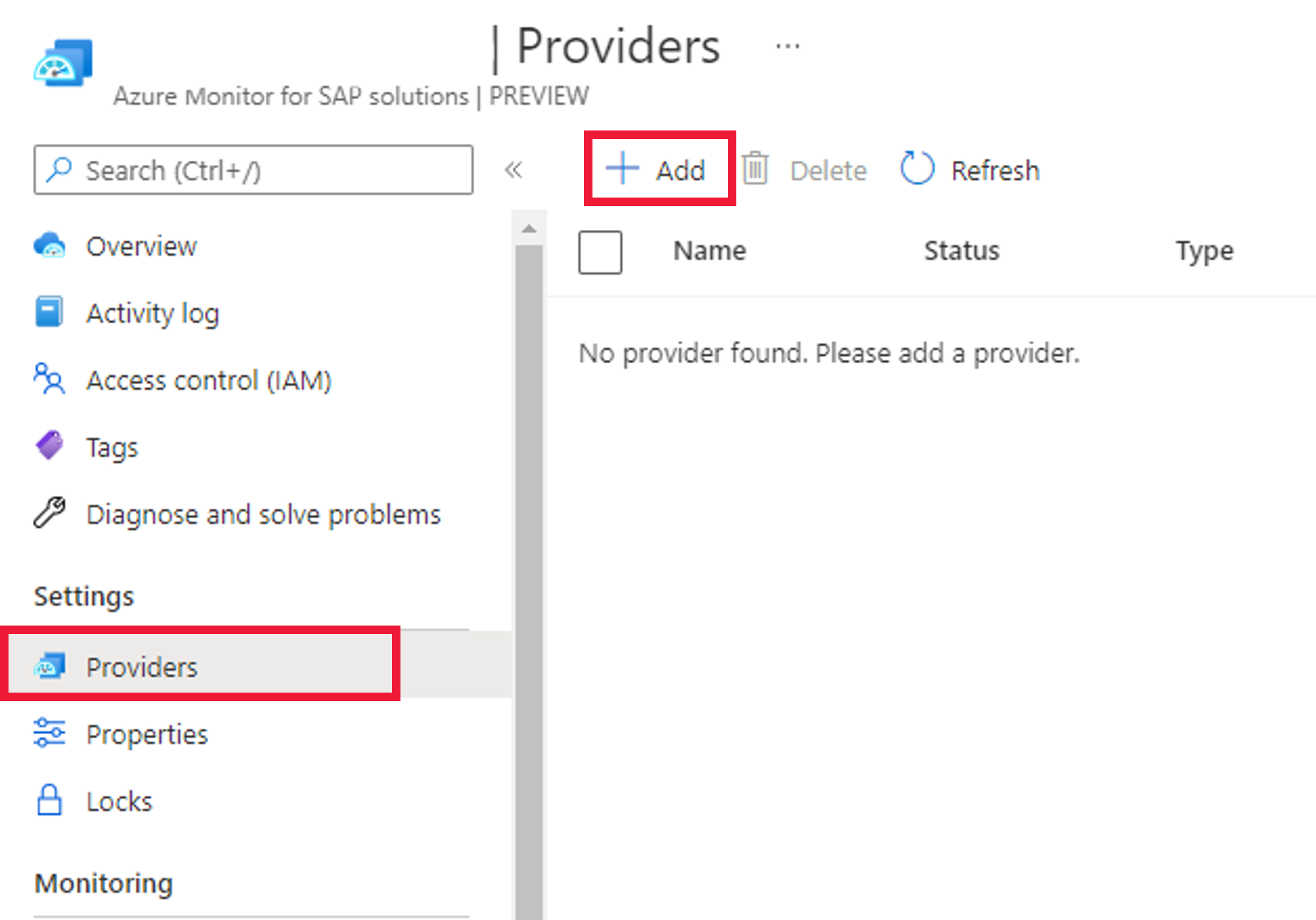
Untuk Type, pilih High-availability cluster (Pacemaker).
(Opsional) Pilih Aktifkan komunikasi aman dan pilih jenis sertifikat.
Konfigurasikan penyedia untuk setiap kluster simpul dengan memasukkan URL titik akhir di Ha Cluster Exporter Endpoint.
Untuk kluster berbasis SUSE, masukkan
http://<IP-address>:9664/metrics.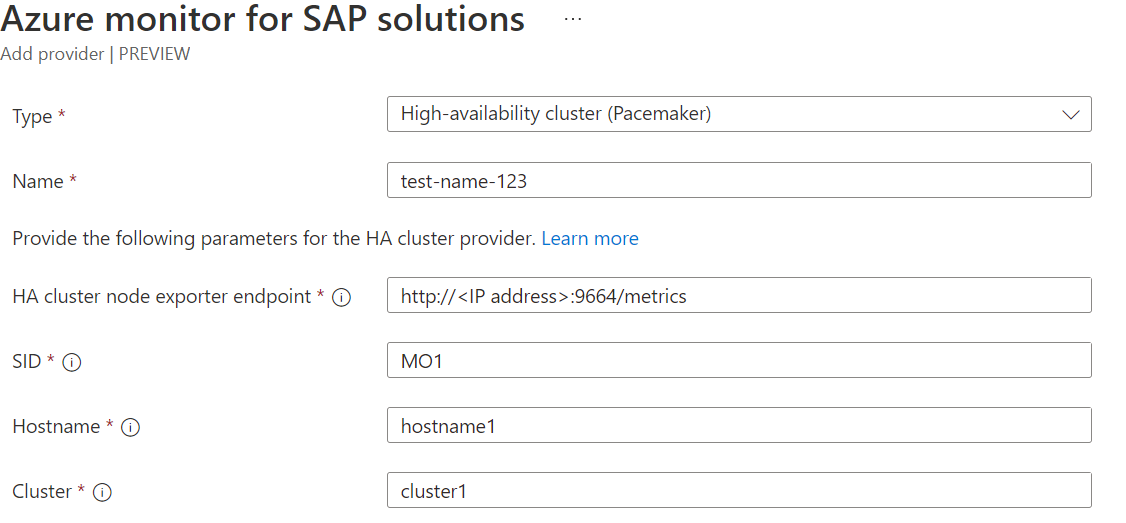
Untuk kluster berbasis RHEL, masukkan
http://<'IP address'>:44322/metrics?names=ha_cluster.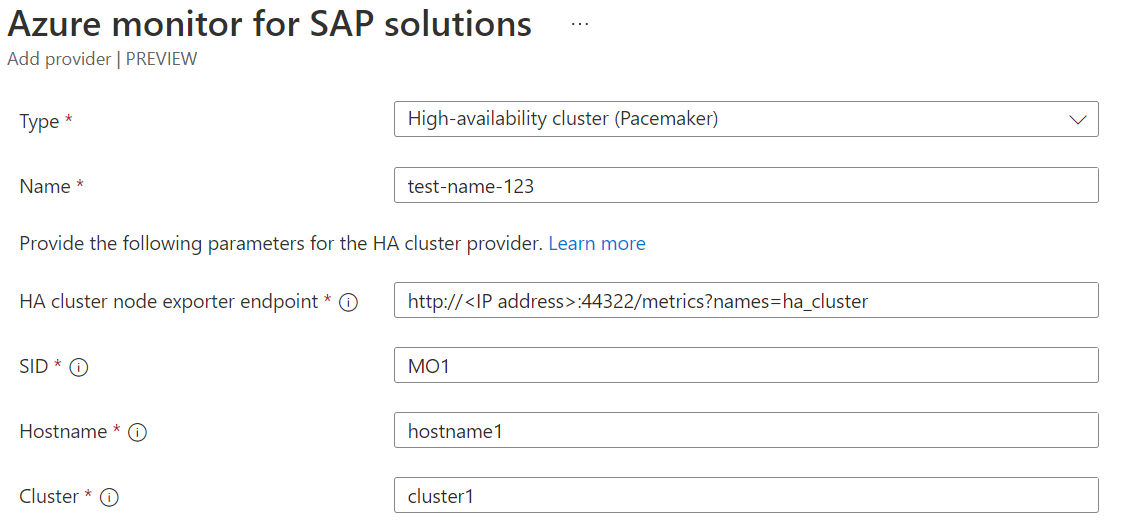
Masukkan SID - ID sistem SAP, Nama Host - Nama host SAP komputer Virtual (Perintah
hostname -suntuk server berbasis SUSE dan RHEL akan memberikan detail nama host.), Kluster - Berikan nama kustom apa pun yang mudah diidentifikasi kluster sistem SAP - Nama ini akan terlihat dalam buku kerja untuk metrik (tidak perlu nama kluster yang dikonfigurasi di server).Klik "Mulai pengujian" di bawah "Pemeriksaan prasyarat (Pratinjau) - sangat disarankan" - Pengujian ini akan membantu memvalidasi konektivitas dari subnet AMS ke sistem sumber SAP dan mencantumkan apakah ada kesalahan yang ditemukan - yang perlu ditangani sebelum pembuatan penyedia jika tidak, pembuatan penyedia akan gagal dengan kesalahan.
Pilih Buat untuk menyelesaikan pembuatan Penyedia.
Buat penyedia untuk setiap server dalam kluster untuk dapat melihat metrik dalam buku kerja Misalnya - Jika Kluster memiliki tiga server yang dikonfigurasi, Buat tiga penyedia untuk masing-masing dari tiga server dengan semua langkah di atas diikuti.
Pemecahan Masalah
Gunakan langkah-langkah pemecahan masalah berikut untuk kesalahan umum.
Tidak dapat menjangkau titik akhir Prometheus
Ketika operasi validasi pengaturan penyedia gagal dengan kode PrometheusURLConnectionFailure:
Mulai ulang agen pengekspor kluster HA.
sudo systemctl start pmproxyMengaktifkan kembali agen pengekspor kluster HA.
sudo systemctl enable pmproxyVerifikasi bahwa titik akhir Prometheus dapat dijangkau dari subnet yang Anda berikan saat membuat sumber daya solusi Azure Monitor untuk SAP.